本教程主要使用Illustrator中绘制鲜花装饰船锚插画作品,非常漂亮的一组以花朵为原型的插画,希望大家可以喜欢。
先看看效果

绘制船锚
第1步
使用矩形工具(M),绘制一个没有轮廓的垂直矩形并以下图颜色进行填充,作为船锚的主体
在这个形状的底部,绘制一个小的矩形,如下图所示
继续对其应用扭曲效果,转到效果>变形>凸出应用下面的选项,展开此形状(对象>扩展外观),船锚手柄就完成啦
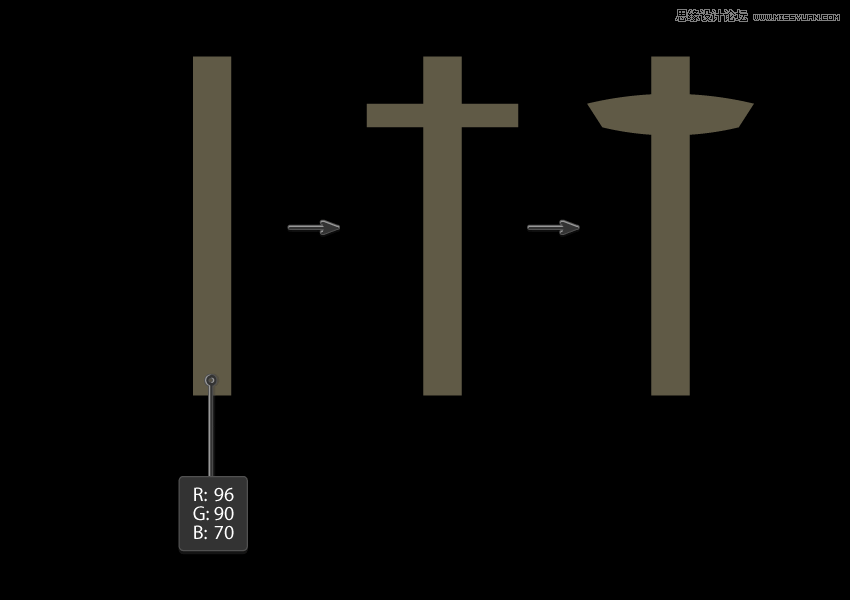
窗口设置如下:
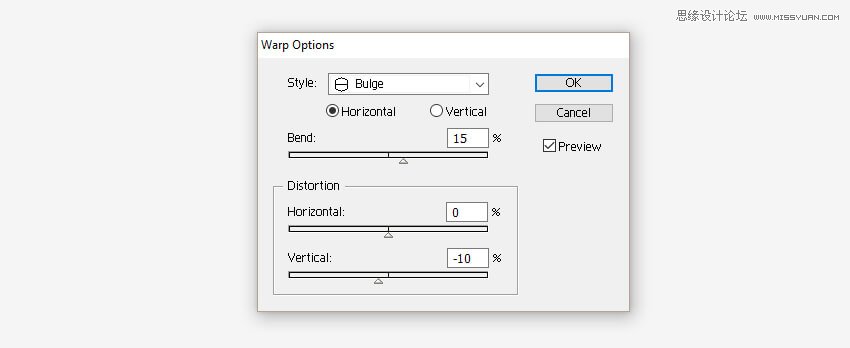
第2步
使用椭圆工具(L),按住Shift创建一个正圆,在正圆前建立副本(Control-C,Control-F),同时按住Shift+Alt,将副本变小(按住Alt将圆圈缩小到中间),选择两个圆形点击路径查找器面板中的减去顶层,得到一个圆洞
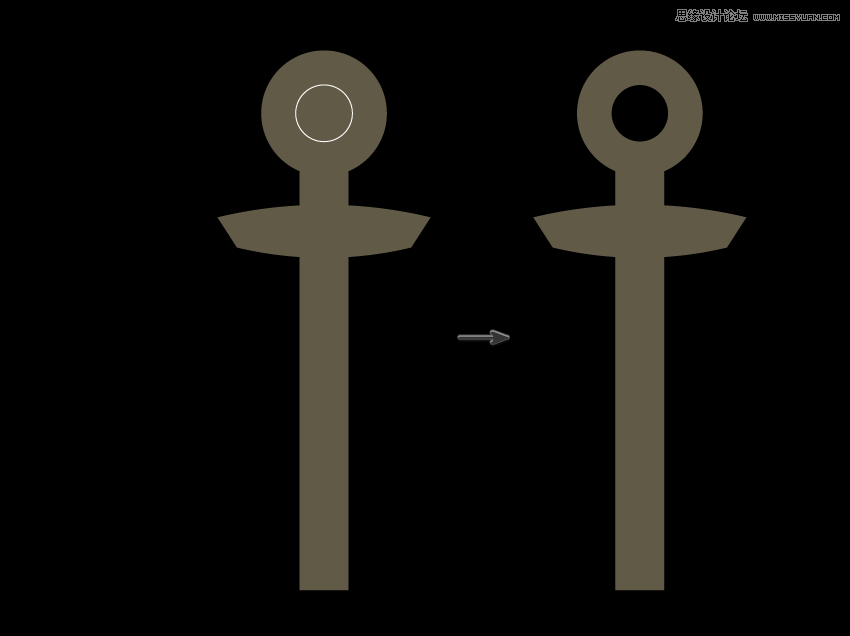
第3步
在船锚手柄的底部,使用矩形工具(M)绘制一个稍长的矩形,在保持选中状态时,转到效果>变形>弧形,输入下图中的选项,展开此形状(对象>扩展外观)
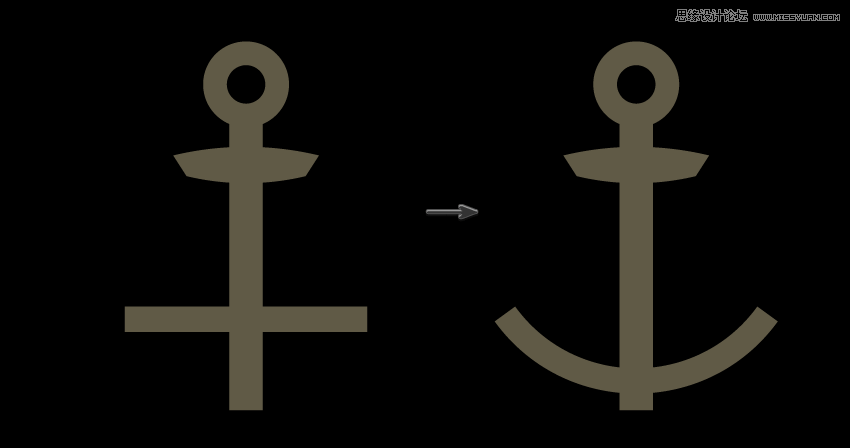
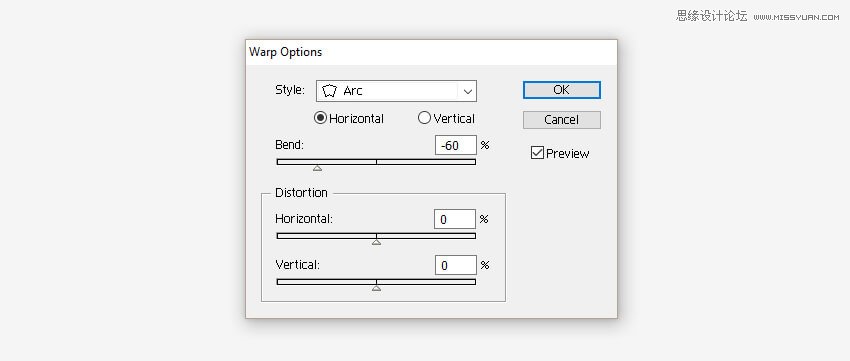
第4步
使用多边形工具单击面板,在新的对话窗口中,输入边数3后点击确定,使船锚底部变尖,获得三角形后,将其倒置并将其放在船锚的底部,为了使三角形看起来更加平滑,可以使用应用扭曲选项效果>变形>弧形,展开此形状(对象>扩展外观)
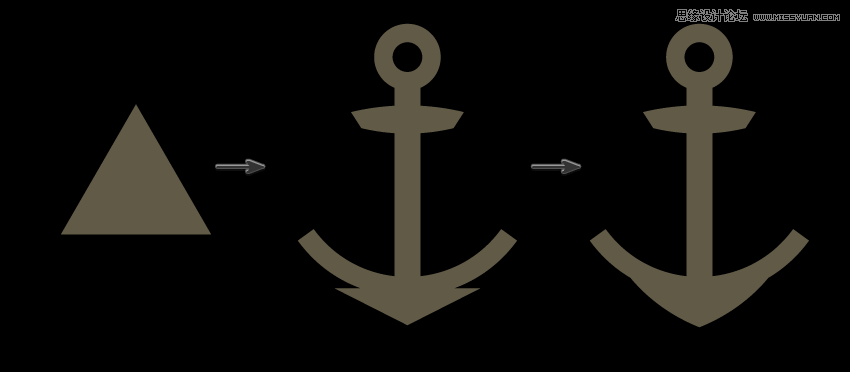
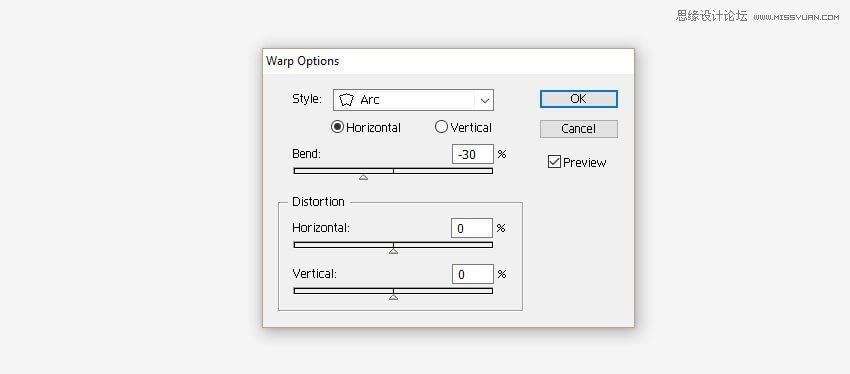
第5步
使用多边形工具创建另外两个三角形,第一个三角形要与船锚相同的填充颜色,第二个任意颜色,放置到如下图所示位置,选择两个三角形,打开路径查找器选择减去顶层,得到三角形,应用效果>变形>弧形得到下图形状
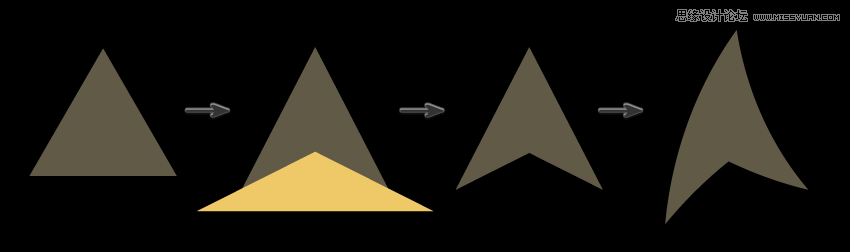
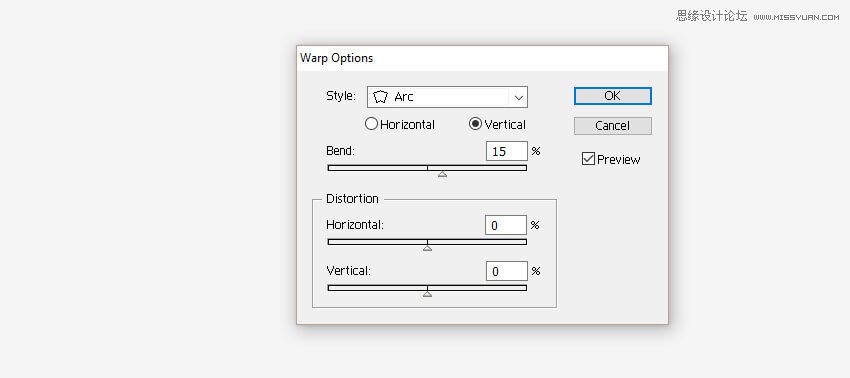
第6步
将箭头放在船锚的左侧,在保持选中的状态时,右键单击鼠标并选择镜像工具,在新的对话窗口中,选中垂直和角度90°,确定后,得到箭头副本,并将副本移动到船锚的右侧
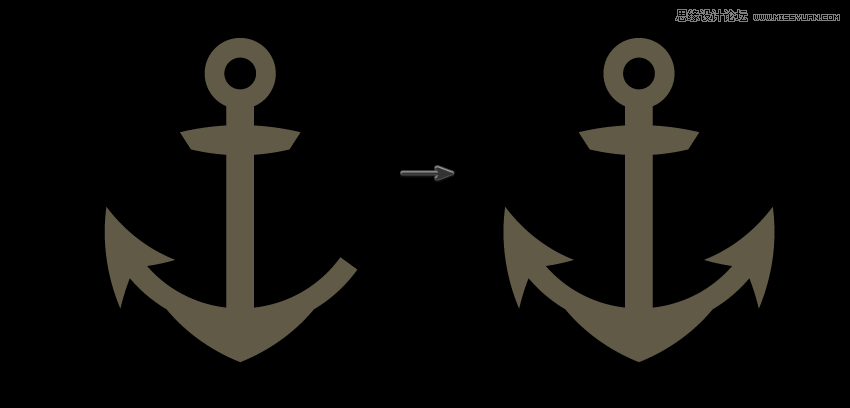
创建绳索
第1步
完成船锚绘制后,开始绘制绳索
使用椭圆工具(L),绘制一个小的椭圆向左旋转,同时按住Shift+Alt,将此椭圆稍微向右移动,副本创建后,按Control-D多次重复上一步操作,得到一行椭圆
选择所有的椭圆,并在本体后复制它们(Control-C,Control-B),给副本添加轮廓,并将颜色设置为如下颜色,展开形状对象>扩展外观,绳子完成
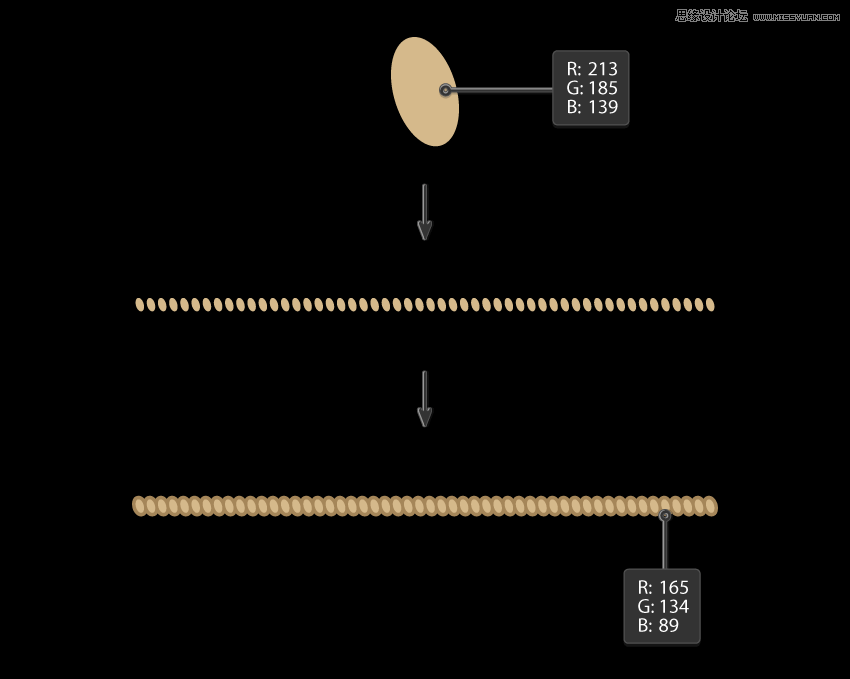
第2步
选择整条绳索并将其拖动到画笔面板,弹出一个新窗口后,选中艺术画笔确定,出现名为艺术画笔选项的新窗口时,再次确定,这样,我们的新刷子就可以使用啦
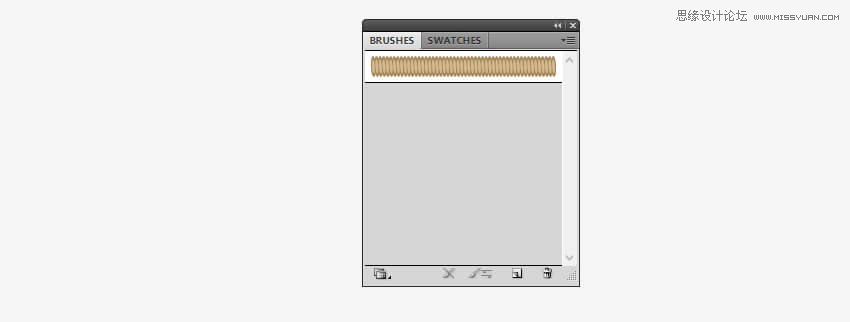
使用画笔绘制出灵动线条,删除掉填充颜色,即可

第3步
将绘制好的绳子放在船锚的上方

创建粉红色的花朵
第1步
首先删除笔触颜色设置填充颜色,绘制两个大小不同的重叠圆圈,双击变形工具(Shift-R),在新窗口中,输入以下数值,设置好笔刷尺寸(宽度与高度)
分别选择两个圆使用变形工具(Shift-R)绘制出类似下图形状进行编组
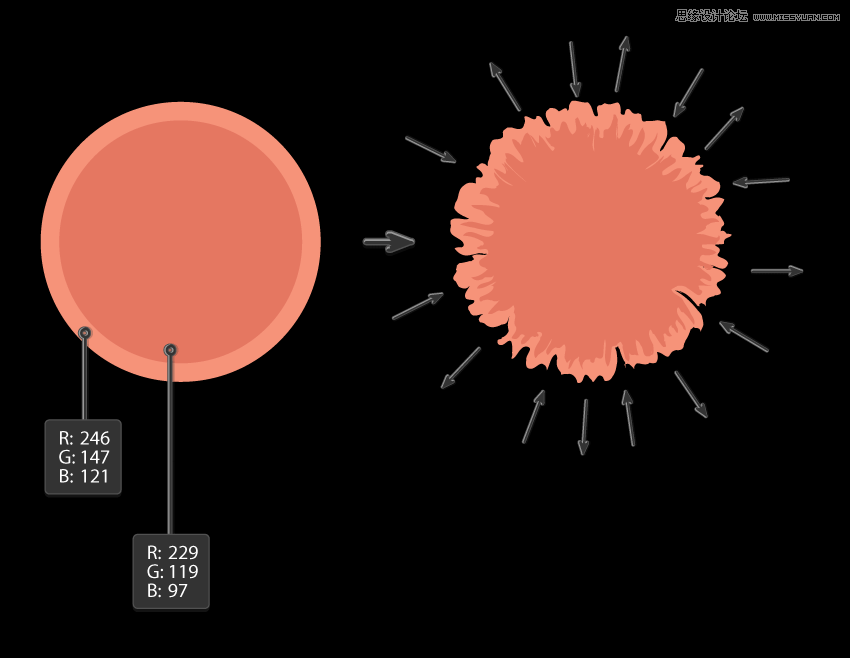
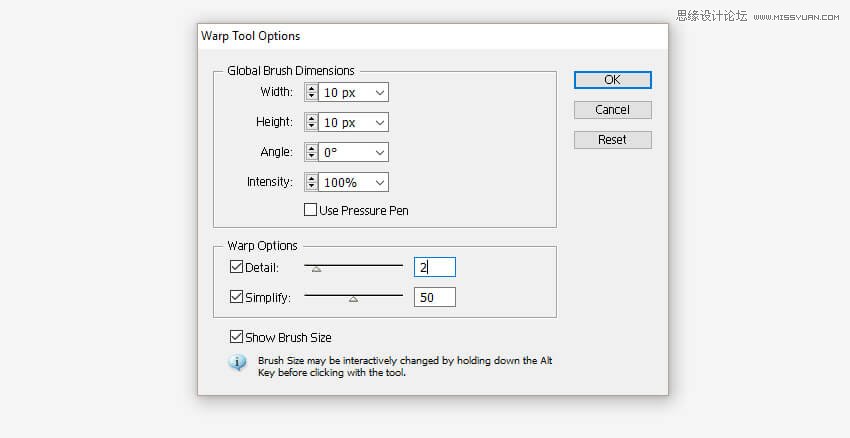
第2步
选择两个扭曲的圆圈并在前面制作两个圆圈(Control-C,Control-F),将两个扭曲的圆变小,可以再次使用变形工具(Shift-R)为新花瓣添加更多细节
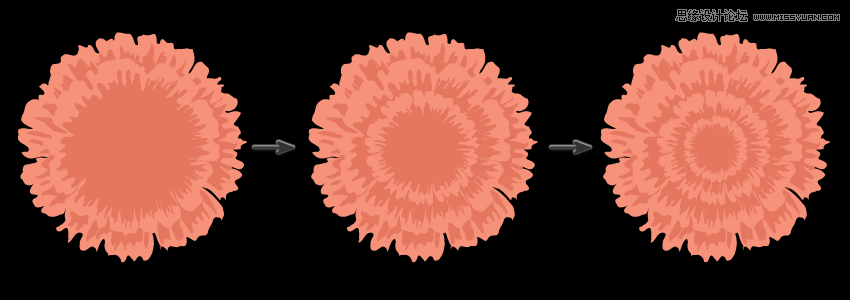
第3步
在花中间添加几个深灰色圆圈,作为花蕊

第4步
将粉色花放在船锚上,改变下颜色,得到另一朵花
复制先前绘制的鲜花,改变颜色,转到编辑>编辑颜色>重新着色图稿,在新的对话窗口中,按下编辑按钮,继续按下看起来像链条的小按钮,链接协调颜色(位于右下角),然后只需要将颜色手柄拖动到你想要的颜色即可,观察花朵颜色的变化
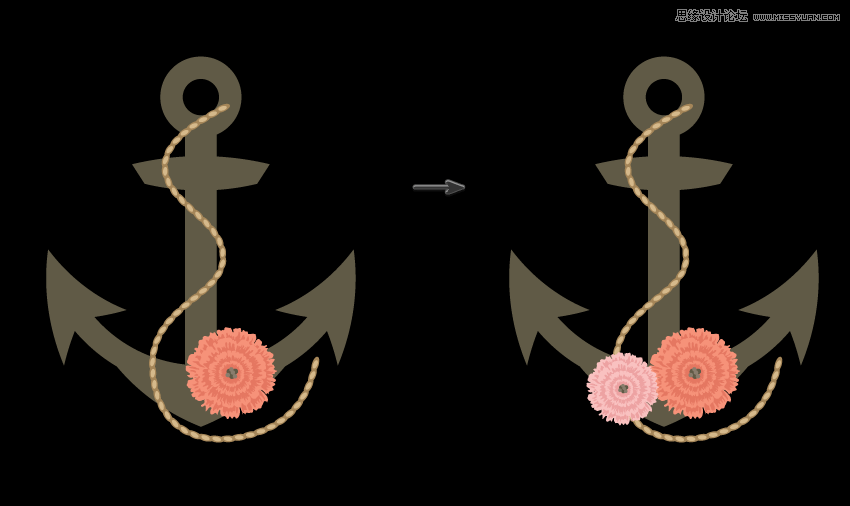
创建蓝色花朵
第1步
使用星形工具绘制一颗蓝色星星,转到效果>扭曲和变换>收缩与膨胀将滑块设置为30%,在花的中心创建一个黄色圆圈,一朵蓝色的花朵就完成了
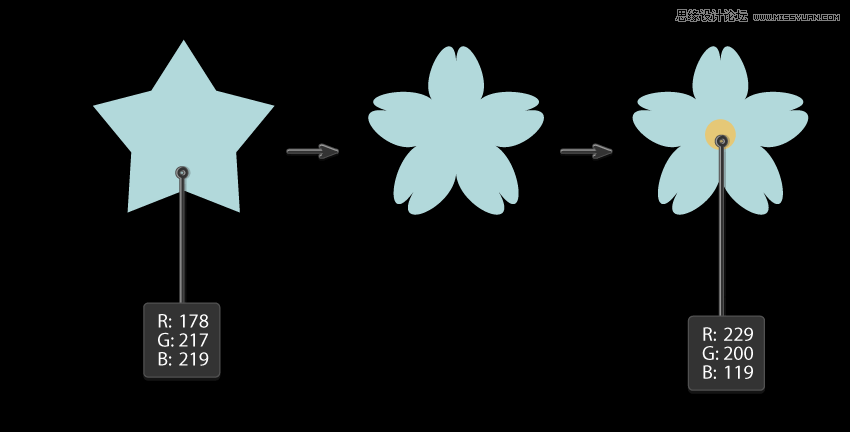
第2步
把创建好的花朵复制粘贴到船锚合适的位置

创建树叶
第1步
首先创建一个蓝色椭圆,选中此形状,使用转换锚点工具(Shift-C)单击顶部锚点获得一个尖角
接下来使用直接选择工具(A)选择左右锚点,并向下移动,将叶子向右旋转,右键单击鼠标,选择变化>镜像工具,在新的对话窗口中,选择垂直和角度90°,点击确定,获得它的反映副本,放置在如图位置,得到一个叶子形状
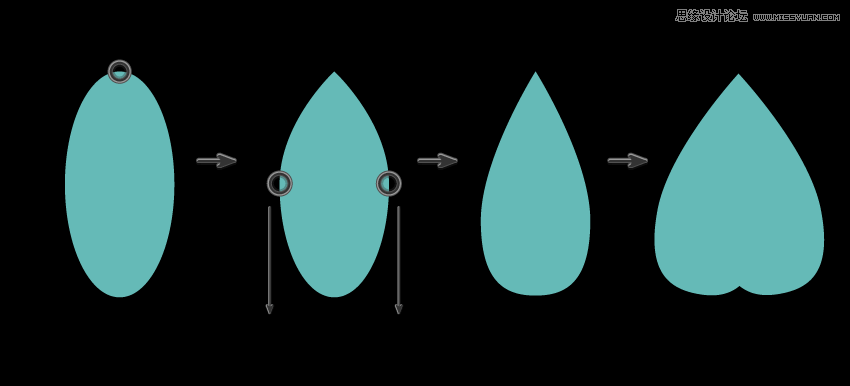
第2步
使用弧形工具绘制三根叶茎,打开描边界面将线条末端设置为圆角
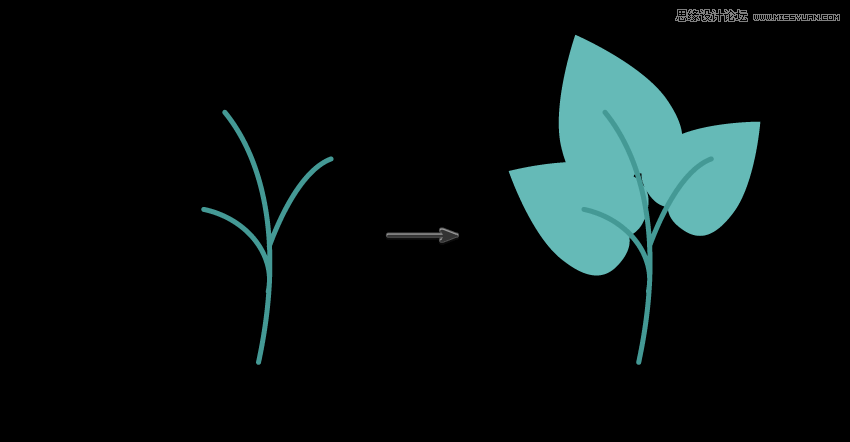
第3步
将叶子摆放在船锚上,根据需要添加任意数量的叶片

绘制浆果
第1步
使用没有描边只有填充色的弧形工具开始绘制浆果枝条,添加几个圆圈(没有轮廓颜色,灰色填充颜色),这些就是浆果了
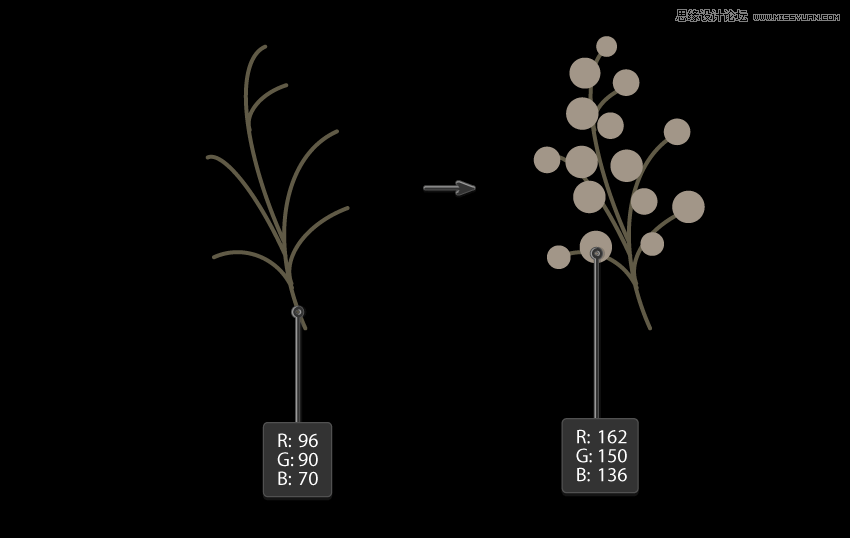
第2步
把它们放在船锚上,船锚的装饰就完成了

创建背景
第1步
使用矩形工具(M)绘制一个大的正方形,宽度和高度都设置为850像素
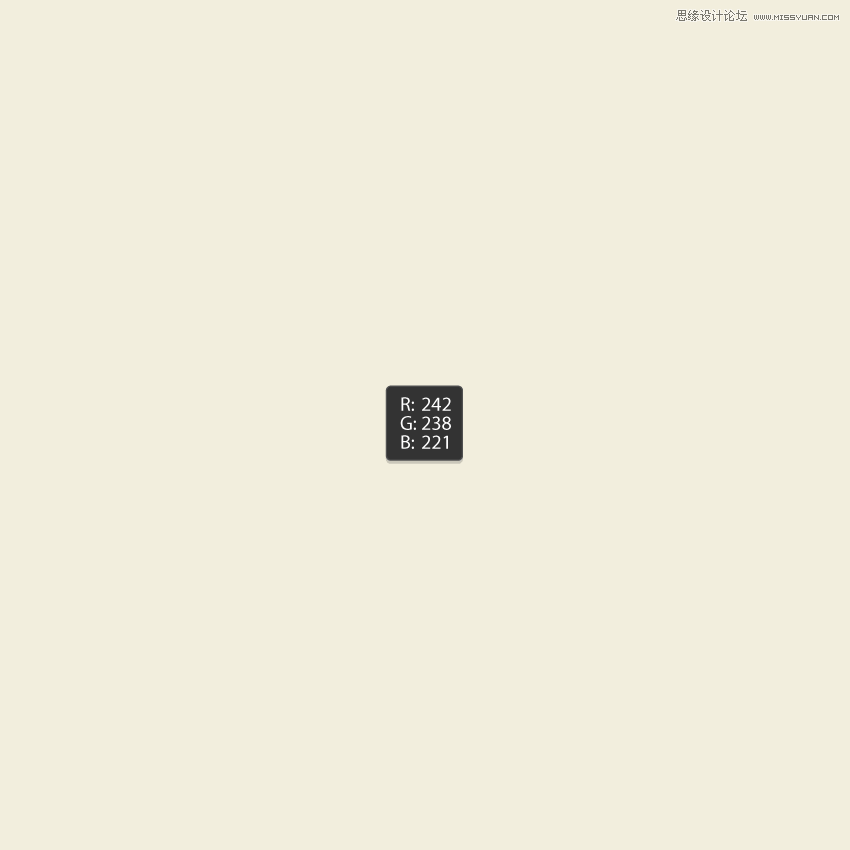
第2步
在方形中间绘制一个圆圈
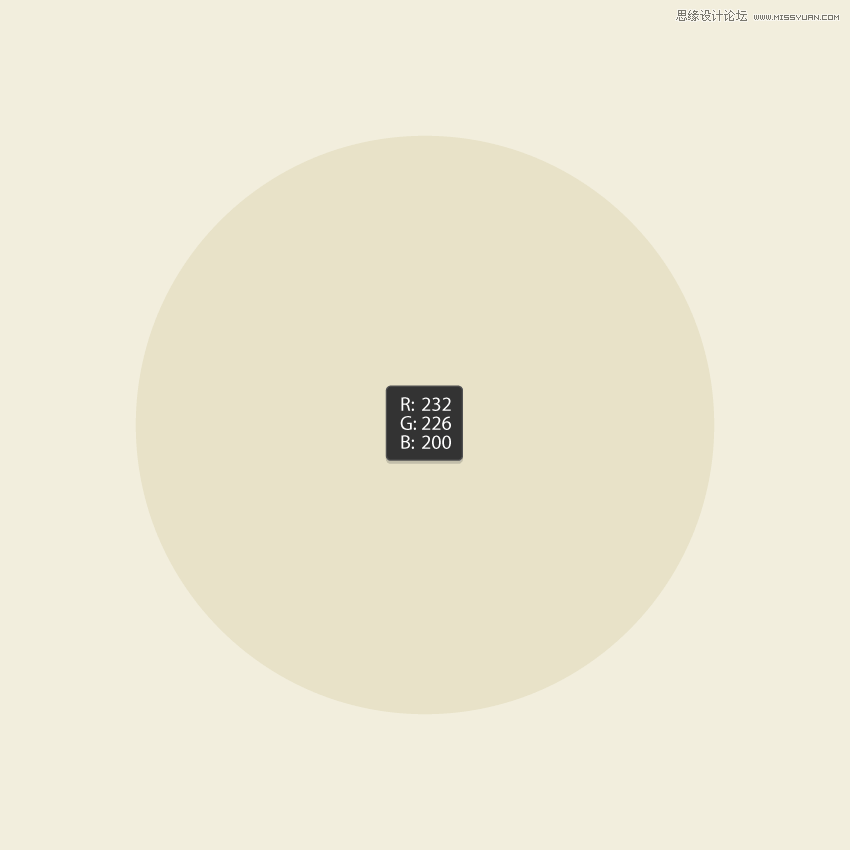
第3步
将完成的船锚放在背景上

第4步
在完成的图形上创建一些小的白色圆圈

第5步
在透明度面板上,使其图形模式改为柔光,一幅精美的船锚插图就完成啦
本教程由寻图标提供
